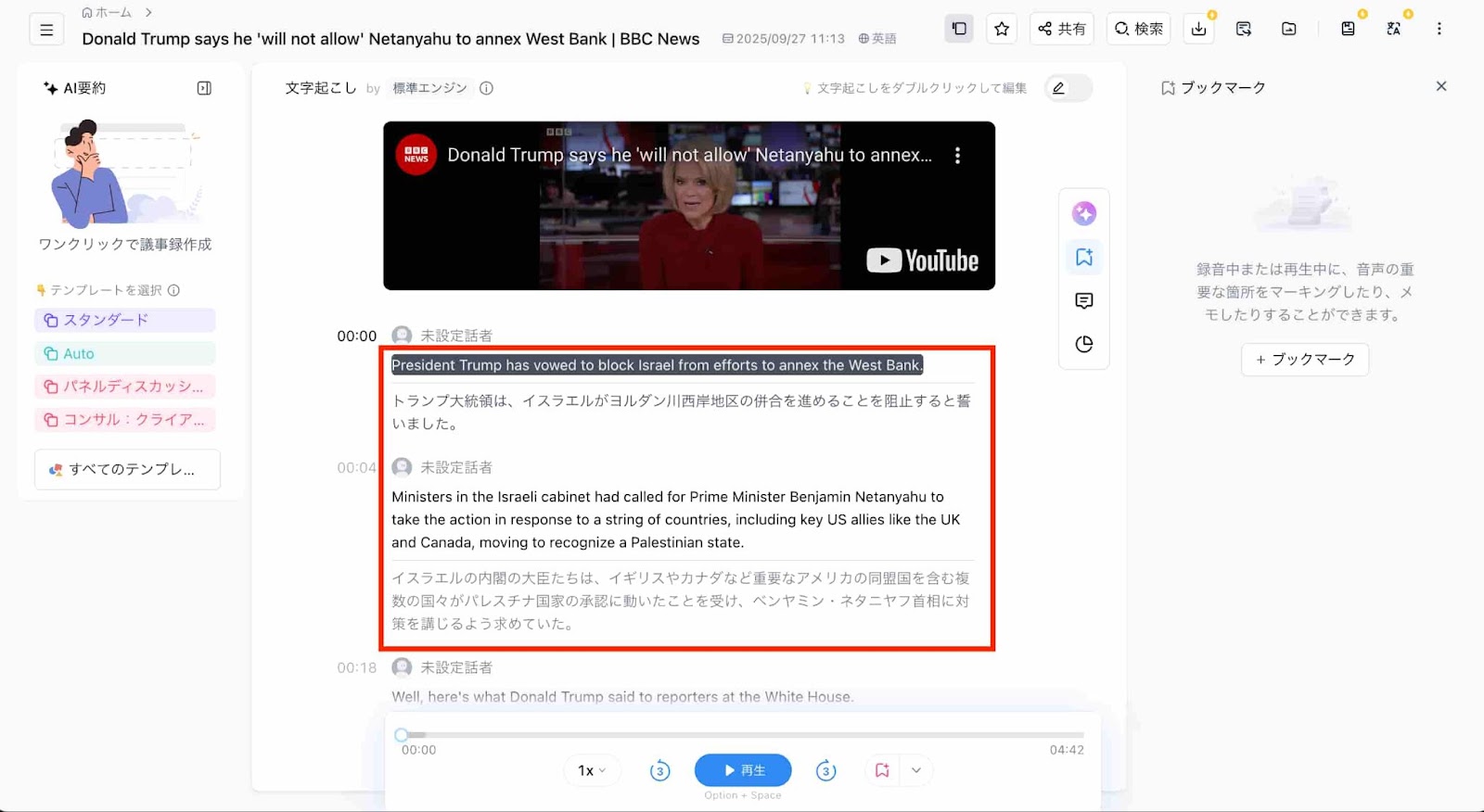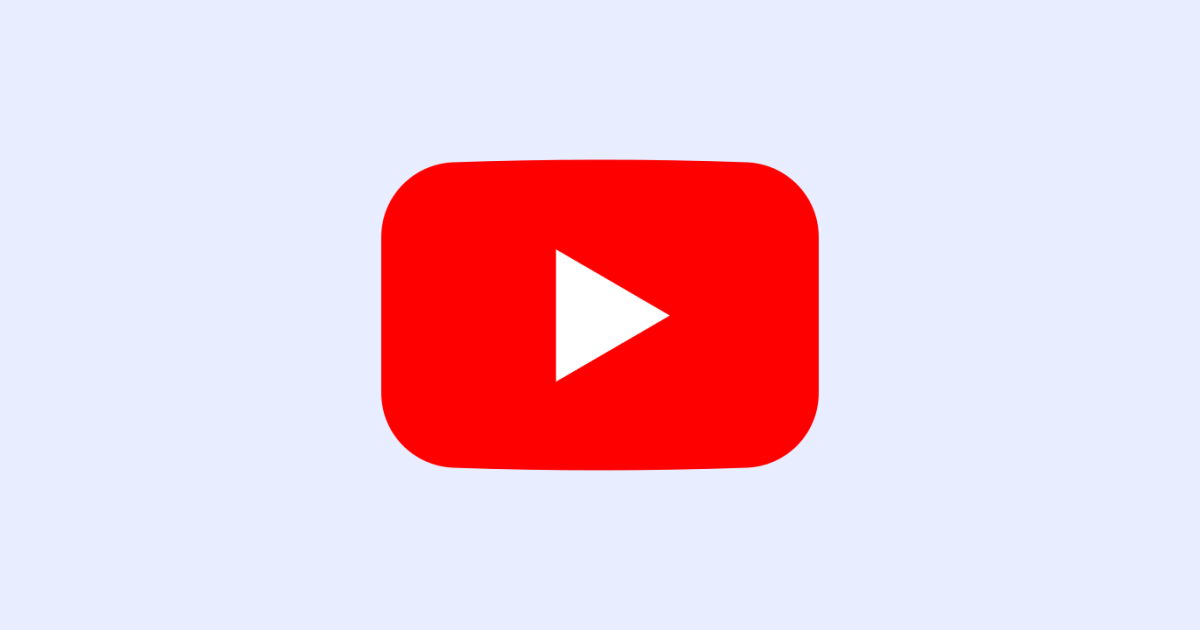
【2025年最新版】YouTubeの自動翻訳・字幕表示ができない原因と解決策|視聴者・投稿者向け
業界トップの正確率で作業効率爆上げ!
YouTubeで動画を見ていて「字幕が表示されない」「自動翻訳が使えない」と困った経験はありませんか?せっかく情報収集や学習のためにYouTube動画を探したのに、原因がわからないと視聴の妨げになります。また、投稿者にとっては視聴者の離脱リスクにもつながるでしょう。
しかし、これらのトラブルは原因を理解し、正しい対処法を押さえれば解決できます。本記事では、YouTubeの自動翻訳や字幕表示ができない理由と具体的な解決策を、視聴者・投稿者の両方の視点から解説しますので、ぜひ参考にしてください。
YouTubeの自動翻訳・字幕表示ができない主な原因
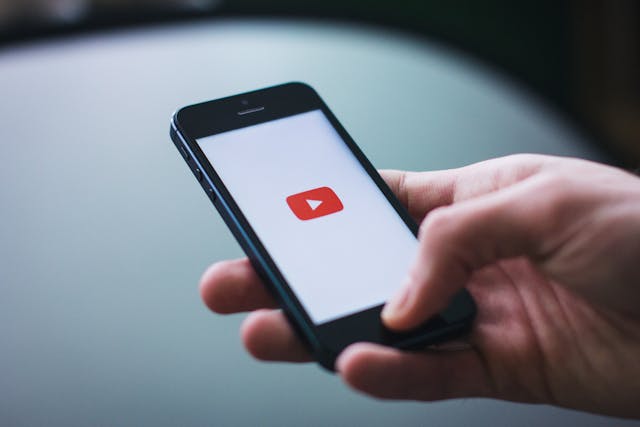
YouTubeで自動翻訳や字幕が表示されないとき、原因はひとつではありません。「バグかな?」と思っても、実は動画の処理状況や投稿者側の設定、あるいは自分の視聴環境に起因しているケースもあります。ここでは代表的な原因を整理して解説します。
原因1:動画の投稿直後で字幕処理が未完了
YouTubeの自動字幕は、アップロードされた動画をAI(音声認識技術)が解析して生成します。そのため、公開直後は処理がまだ完了しておらず、字幕が表示されないことがあります。特に長尺の動画や高画質の動画では反映まで数時間以上かかることも珍しくありません。
原因2:動画投稿者による設定の問題
動画投稿者が「字幕の自動生成を許可していない」または「字幕機能をオフにしている」場合、視聴者側では自動翻訳や字幕を利用できません。これは権利関係や動画内容の性質により投稿者が意図的に制限するケースもあります。
原因3:音声や言語が自動翻訳に対応していない
YouTubeの自動翻訳は主要な言語に対応していますが、すべての言語や方言が対象ではありません。また、音声が小さい・雑音が多い・専門用語が多すぎるなどの場合、字幕自体が正しく生成されず、翻訳が利用できないこともあります。
原因4:YouTube側のシステム不具合や遅延
稀にYouTubeのシステム障害や一時的な不具合によって、字幕が正常に表示されないケースがあります。サーバー負荷やアップデートの影響で一時的に利用できなくなることもあり、この場合は時間を置くことで自然に解消する場合が多いです。
原因5:視聴環境の問題
視聴者の環境に起因した影響も考えられます。古いブラウザやアプリの利用、ネットワークの不安定さ、端末の不具合などによって字幕機能が正常に働かないことがあります。特にスマートフォンアプリは、最新版にアップデートしていないと機能制限が発生するケースが多いです。
今すぐ試せる!自動翻訳・字幕表示ができない時の対処法

ここでは、視聴者と投稿者それぞれの立場から、自動翻訳・字幕表示ができない時にすぐに試せる対処法をまとめました。
視聴者側の対処法
視聴者側の対処法としては主に次の4つがあります。
対処法1:動画の自動翻訳・字幕を再設定してみる
まずは設定の確認です。動画プレイヤー右下の「設定」から字幕をオンにし、表示言語を再選択してみましょう。設定が誤っていたり、一時的に反映が外れていたりするだけで、再設定すると表示されるケースはよくあります。
対処法2:ブラウザのキャッシュをクリアする
ChromeやEdgeなどのPCブラウザでは、古いキャッシュが原因で、字幕機能が正常に動作しないことがあります。ブラウザのキャッシュを削除し、ページを再読み込みすると改善される場合もあるため、試してみましょう。
対処法3:アプリやデバイスを再起動する
スマートフォンやタブレットの場合、アプリの一時的な不具合で字幕が表示されないこともあります。アプリを終了して再起動する、あるいは端末自体を再起動するだけで正常に戻ることがあります。
対処法4:ブラウザやアプリを最新版にアップデートする
古いバージョンのアプリやブラウザでは、最新の字幕機能に対応できない場合があります。アプリストアや公式サイトから最新版に更新することで、機能が改善されることも多いです。
投稿者側の対処法
投稿者側の対処法としては主に次の3つがあります。
対処法1:自動字幕生成が有効になっているか確認する
YouTube動画に字幕を表示させるには、投稿者がYouTube Studioから「自動字幕生成」を有効にする必要があります。もしオフになっている場合、視聴者は字幕を利用できません。まずは設定を確認しましょう。
対処法2:手動で字幕を追加・修正する
自動字幕が正しく生成されない場合は、自分で字幕をアップロードしたり、YouTube Studioの「字幕編集機能」で修正したりできます。特に専門用語や固有名詞が多い動画では、手動での字幕追加が有効です。
対処法3:動画のアップロード設定を見直す
公開範囲やコンテンツの設定によっては、自動字幕や翻訳が制限される場合があります。アップロード時の言語設定や字幕の利用可否を再確認し、適切に設定を見直しましょう。
外部ツールを活用したYouTube動画の翻訳方法
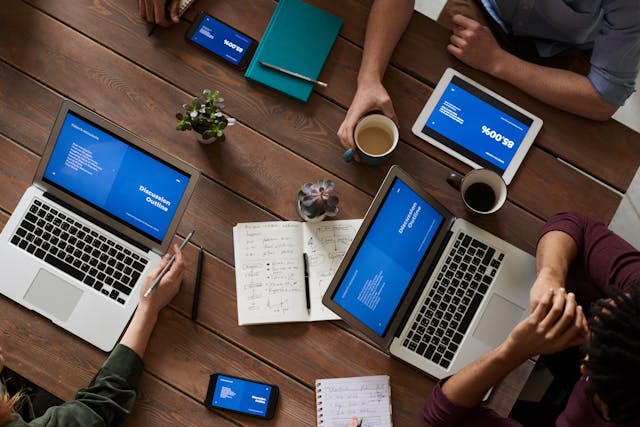
YouTubeの自動翻訳や字幕がうまく表示されない場合でも、外部のツールを利用すればより高精度で安定した翻訳を行うことができます。その代表例が AI文字起こし・議事録サービス「Notta」 です。
Nottaは、会議やインタビュー、商談、セミナーなど、幅広い場面で使われており、累計利用者は1,000万人を超え、導入企業は4,000社以上にのぼります。音声を高精度で文字起こしし、重要なポイントを自動で要約・翻訳できる点が特長です。
Nottaを使ったYouTube動画翻訳のステップ
Nottaでは、次のステップで簡単にYouTube動画を翻訳できます。
Nottaにログインし、ホーム画面で「アップロード」ボタンをクリックします。
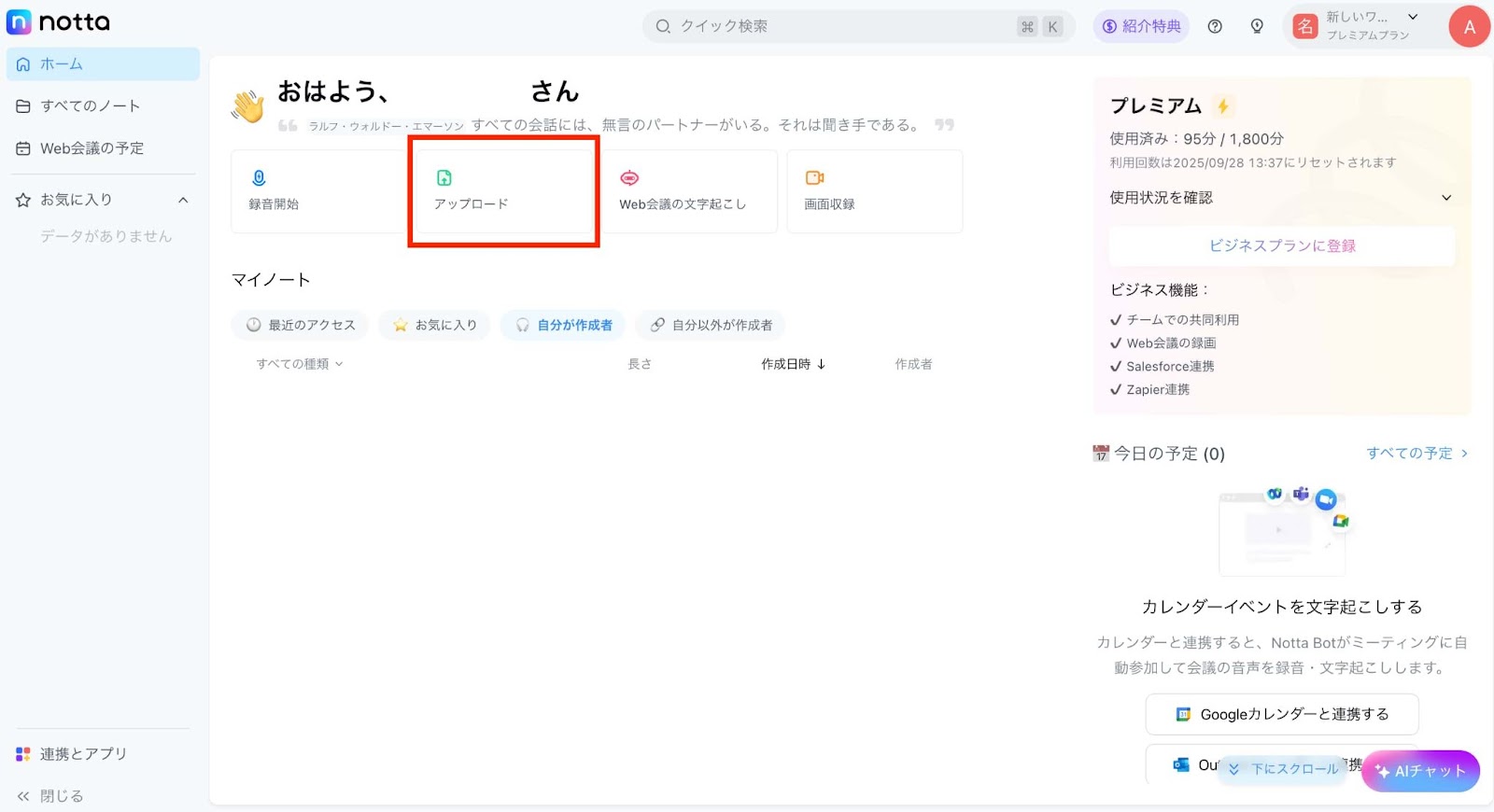 「URLからアップロード」の欄に翻訳したいYouTube動画のURLを入力し、「確認」と「次へ」をクリックします。
「URLからアップロード」の欄に翻訳したいYouTube動画のURLを入力し、「確認」と「次へ」をクリックします。 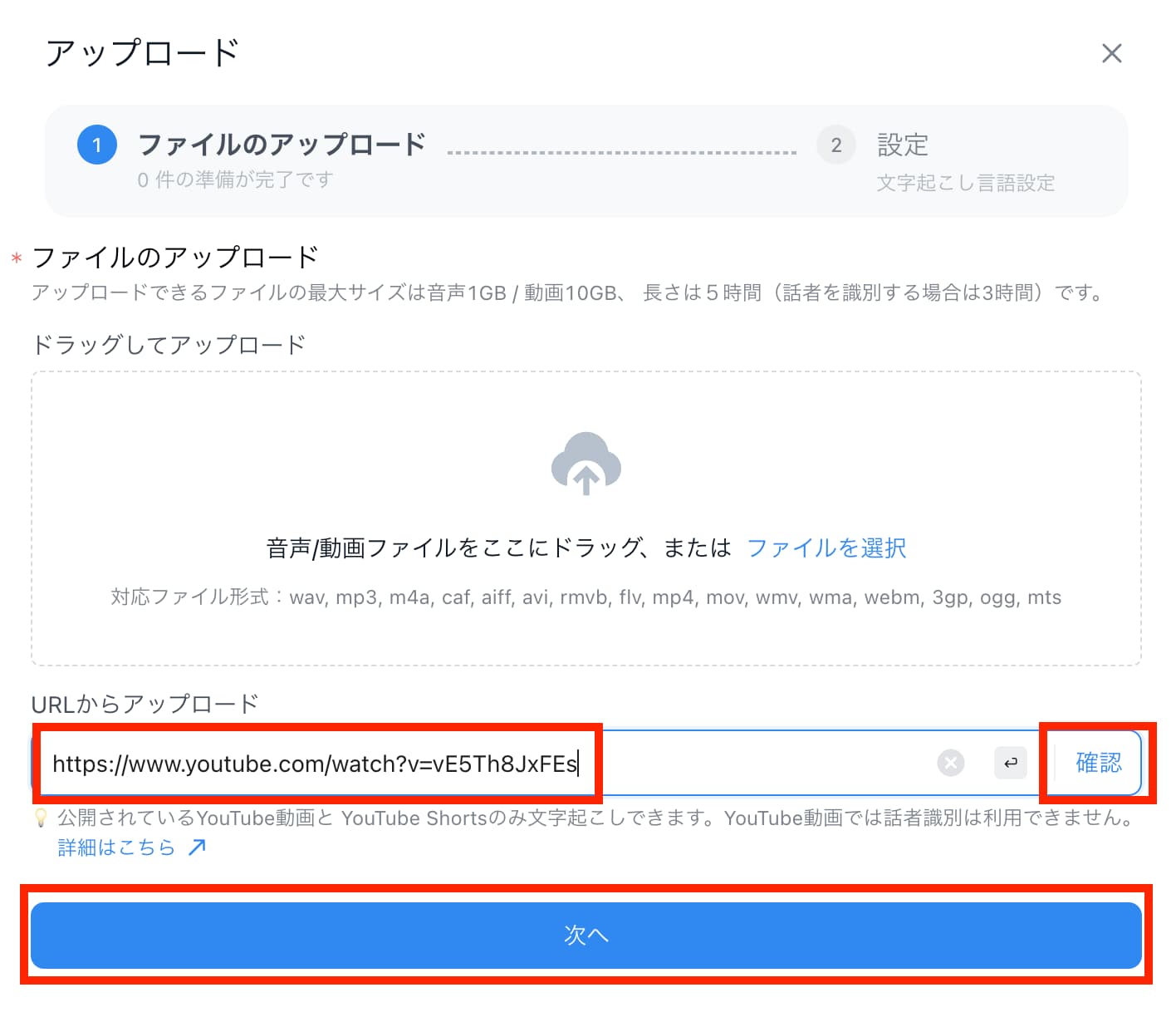 動画の言語を選択し、「アップロード」をクリックします。アップロードと文字起こしが開始されます。
動画の言語を選択し、「アップロード」をクリックします。アップロードと文字起こしが開始されます。 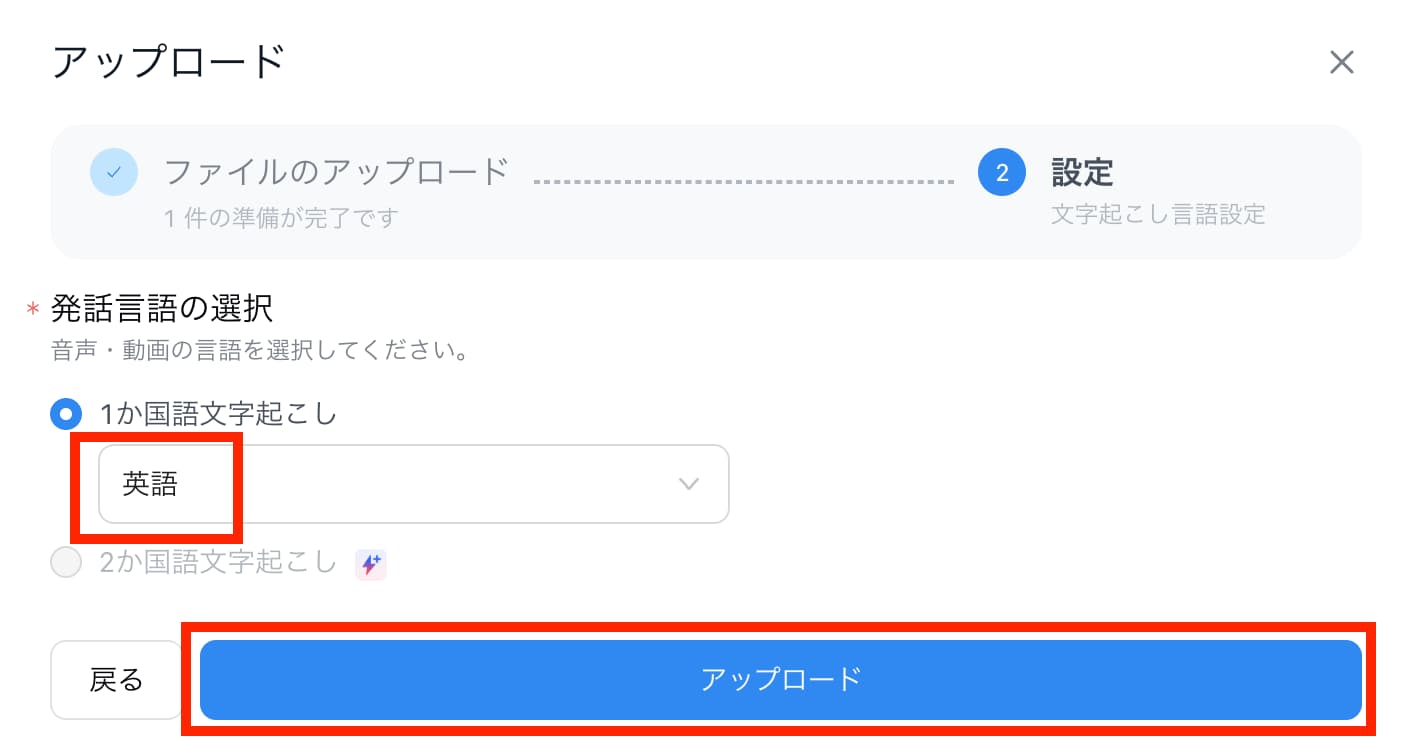 ホーム画面から該当するデータを選択すると、文字起こし結果を確認できます。
ホーム画面から該当するデータを選択すると、文字起こし結果を確認できます。 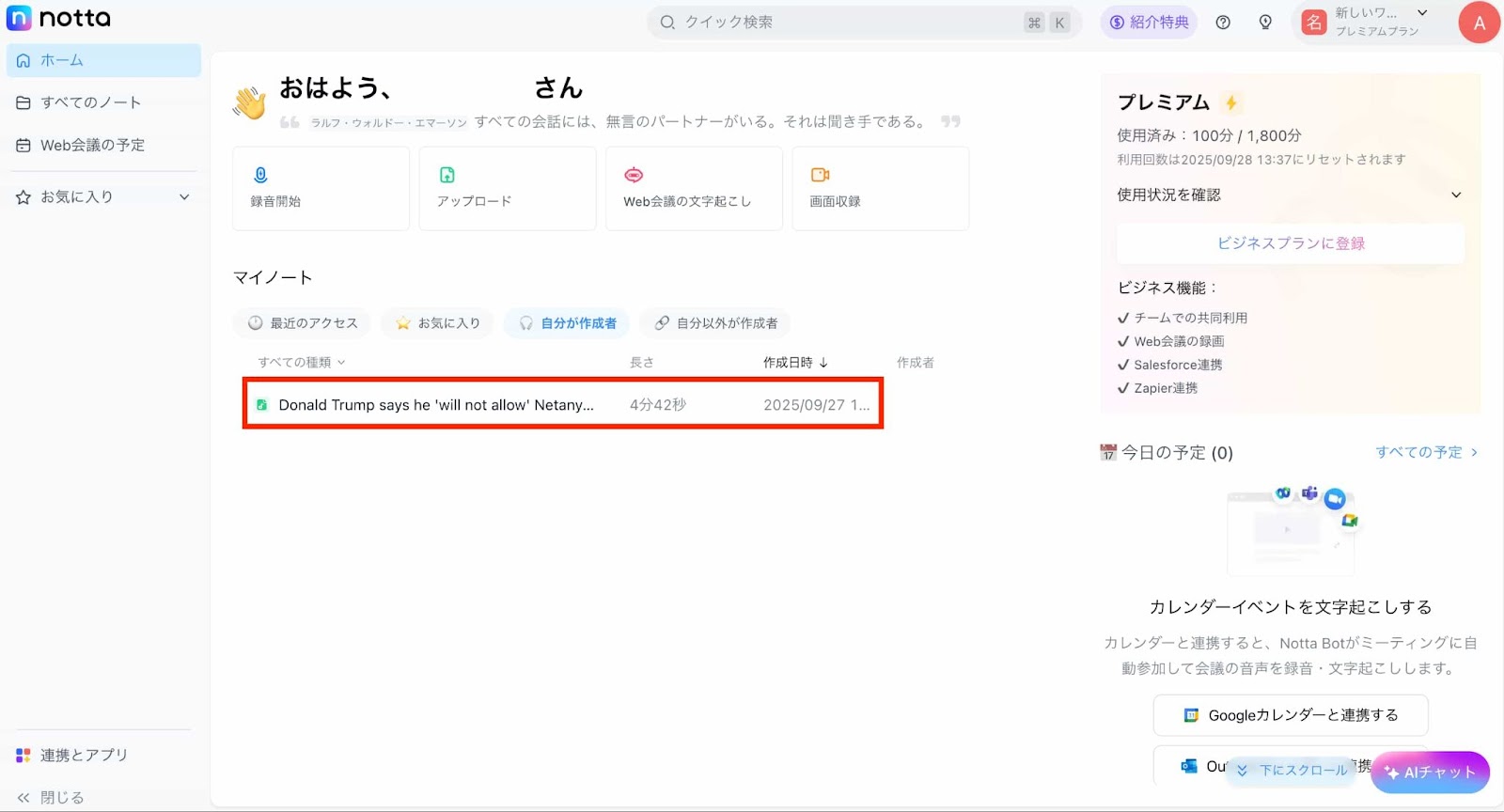 文字起こし結果画面の右上にある「翻訳」ボタンをクリックします。
文字起こし結果画面の右上にある「翻訳」ボタンをクリックします。 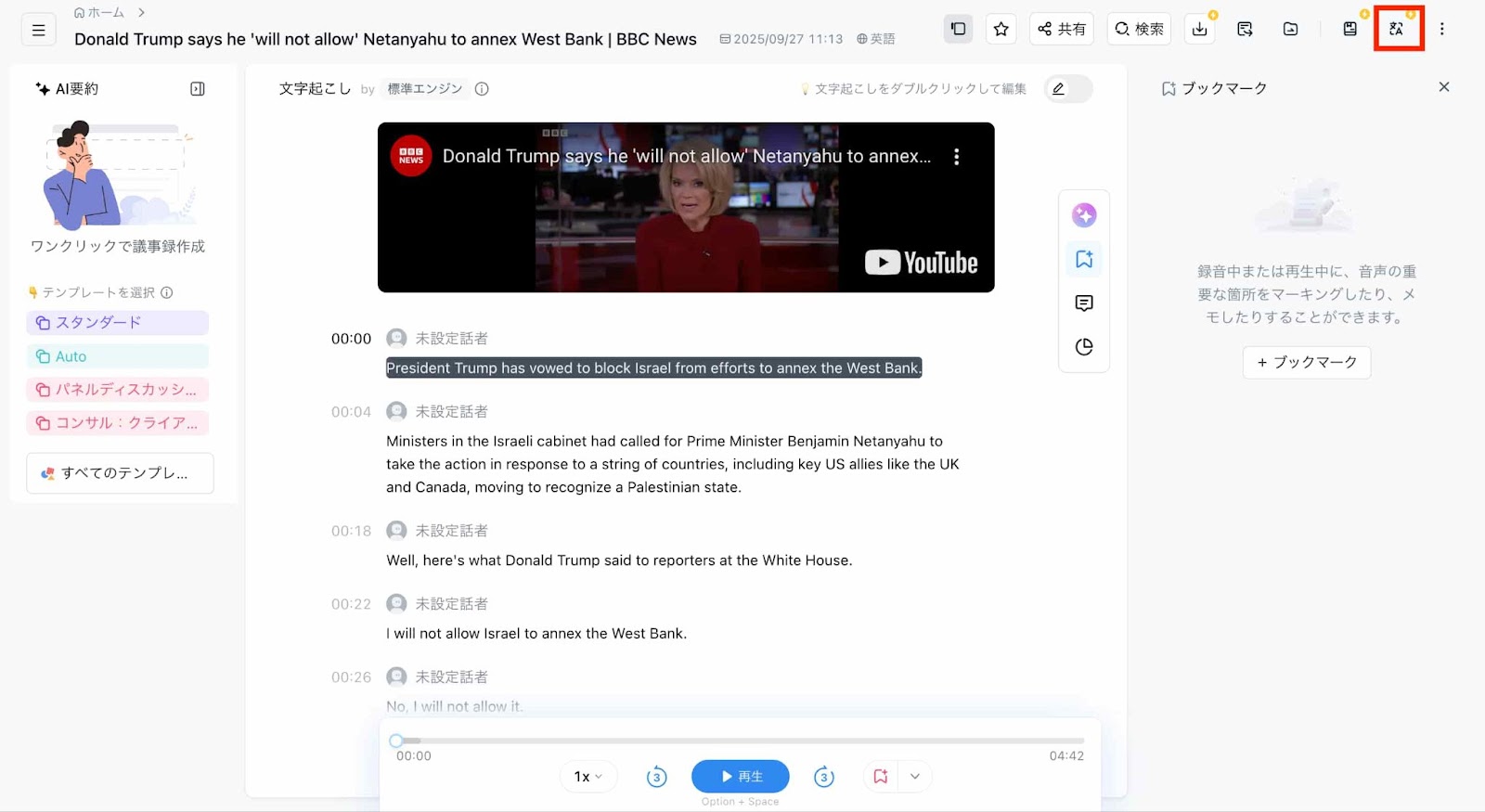 訳文の言語を選択し、「翻訳」をクリックすると、翻訳が開始されます。
訳文の言語を選択し、「翻訳」をクリックすると、翻訳が開始されます。 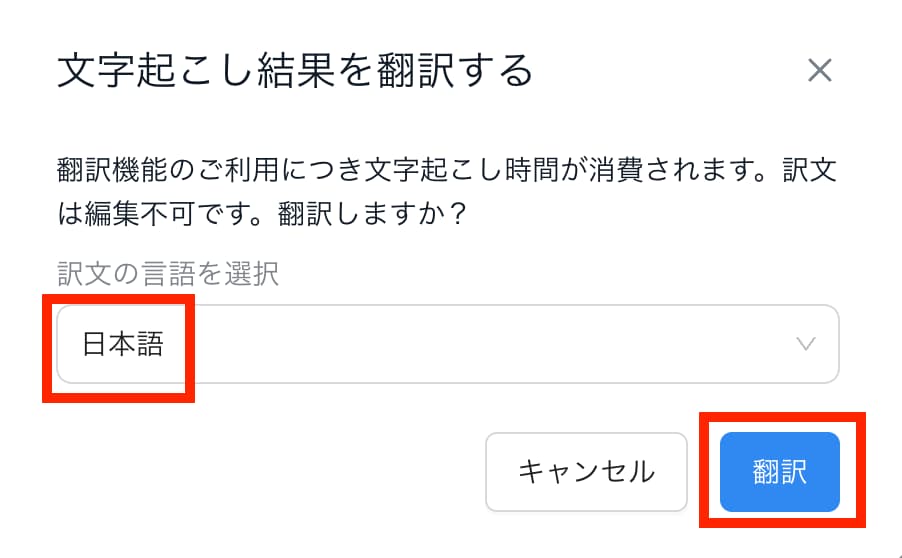 翻訳が完了すると、原文と訳文が表示されます。
翻訳が完了すると、原文と訳文が表示されます。
NottaでYouTube動画を翻訳するメリット
Nottaを使ってYouTube動画の文字起こし・翻訳を行うことで、次のようなメリットが得られます。
YouTube動画の内容を迅速かつ正確に記録できる
NottaはAIによる音声認識に強みがあり、1時間の音声をわずか約5分でテキスト化できます。整然とした環境での発話では認識精度98%以上を実現しており、動画の内容をほぼ正確に文字として残せることが大きなメリットです。ノイズが混じる環境や専門用語が多い場合でも、実用レベルの精度を保てます。
海外の動画にもスムーズに活用できる
日本語や英語はもちろん、中国語・韓国語・ヨーロッパ諸言語など58言語に対応しています。翻訳機能を組み合わせれば、海外の動画を自国語で理解することはもちろん、原文と訳文を並べて表示して学習に役立てることも可能です。字幕が表示されないYouTube動画でも、Nottaを使えばグローバルなコンテンツにアクセスできます。
長時間の動画でもスムーズに要点を把握できる
文字起こしや翻訳に加え、AIが自動で重要ポイントを抽出して要約してくれる機能があります。長時間の動画でも、ポイントを素早く把握できるので効率的です。YouTubeでの学習や情報収集のほか、会議やウェビナーの議事録作成にも活用でき、単なる翻訳以上の価値を提供してくれます。
まとめ
YouTube動画で自動翻訳や字幕表示ができないのは、動画の処理状況や投稿者の設定、言語の対応可否、システム不具合、視聴環境など複数の要因が考えられます。しかし多くの場合、字幕設定の再確認やブラウザ更新など、基本的な対処法で解決可能です。投稿者側も自動字幕生成の有効化や手動字幕の追加を行うことで、視聴者の利便性を高められます。
それでも解決できない場合や、より正確な翻訳を求める場合には、外部ツールの活用がおすすめです。中でもNottaは、1時間の音声を約5分で文字起こしできる高精度なAIサービスです。58言語に対応した翻訳機能に加え、重要なポイントを自動要約する機能も備えており、長時間動画でも効率的に理解できます。
日経225銘柄の約7割を含む大手企業で導入されており、セキュリティ認証も取得済みで安心です。学習からビジネス利用まで幅広く役立つ、信頼性の高い選択肢といえるでしょう。
Web会議をAIがリアルタイム翻訳! グローバルビジネスを加速します